
Објављено
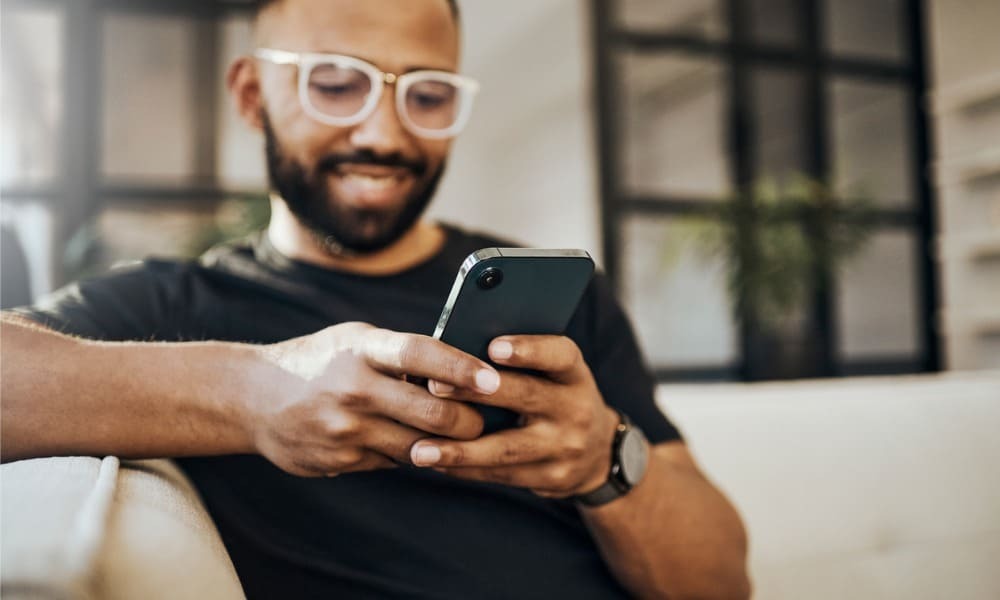
Ако желите да имате мање ометајуће искуство на свом Андроид почетном екрану, можете да смањите обавештења на Андроид статусној траци. Ево како.
Ако не волите да обавештења апликација запуше статусну траку на вашем Андроид уређају, не морате да их потпуно онемогућите. Уместо тога, можете да минимизирате обавештења на Андроид статусној траци.
Ова опција се скрива Обавештења о Андроид апликацијама са статусне траке, али их и даље приказује у траци са обавештењима.
Ако не желите да у потпуности искључите сва обавештења о апликацијама, показаћемо вам како да их минимизирате да бисте постигли чистији доживљај почетног екрана на свом Андроид телефону или таблету.
Проналажење минимизираних обавештења на Андроид статусној траци
Ако сте корисник Андроид-а, несумњиво сте приметили неколико обавештења о апликацијама на статусној траци вашег телефона у горњем левом углу.
Када минимизирате обавештења апликација, она су и даље доступна са сенке са обавештењима. Међутим, они се неће појавити на статусној траци.
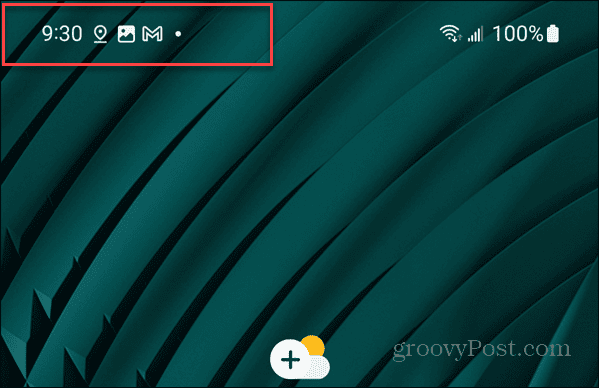
Како да минимизирате обавештења апликација на статусној траци Андроид-а
Када минимизирате обавештења апликација, то пружа чисто и мање ометајуће искуство. Опција је дубоко закопана у подешавањима, али ми ћемо вам показати како да то урадите корак по корак.
У овом примеру користимо Самсунг Галаки телефон. Кораци на другим верзијама и уређајима Андроида могу се мало разликовати, али неће бити превише слични.
Да бисте минимизирали обавештења статусне траке на Андроид уређају:
- Превуците надоле од врха екрана да бисте приказали боју обавештења и додирните Подешавања (зупчаник) икона.
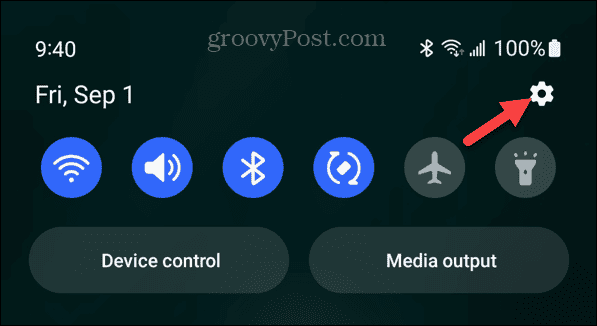
- Додирните Обавештења опцију из менија.
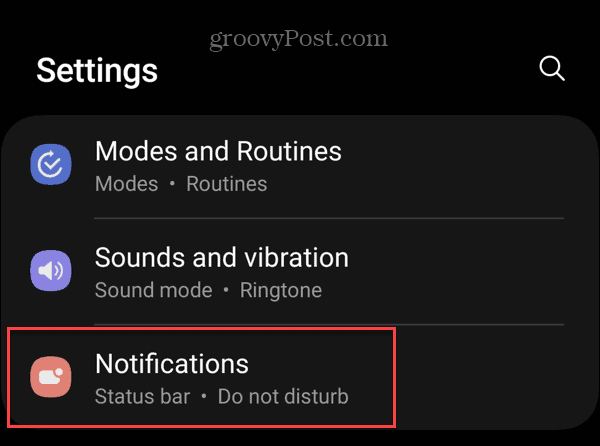
- Под Обавештења одељак, таптхе Обавештења апликације опција.
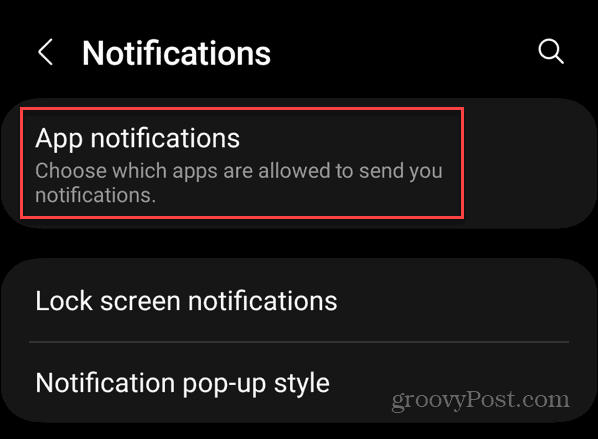
- Изаберите апликацију за коју желите да минимизирате обавештења. Мораћете да додирнете назив апликације, али немојте искључивати прекидач.
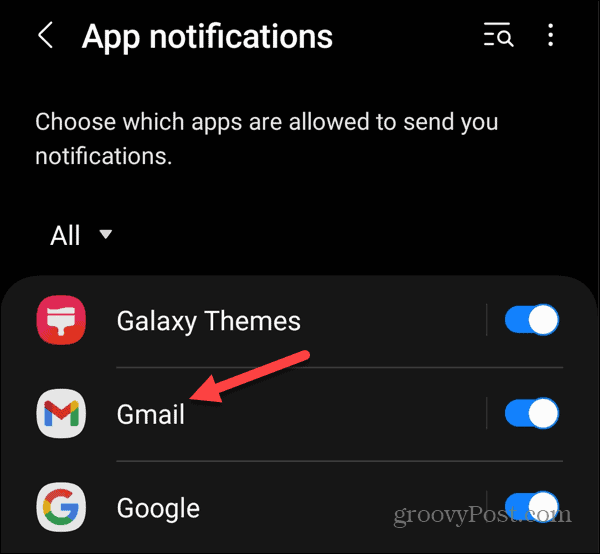
- Под Алертс одељак, изаберите Силент опција.
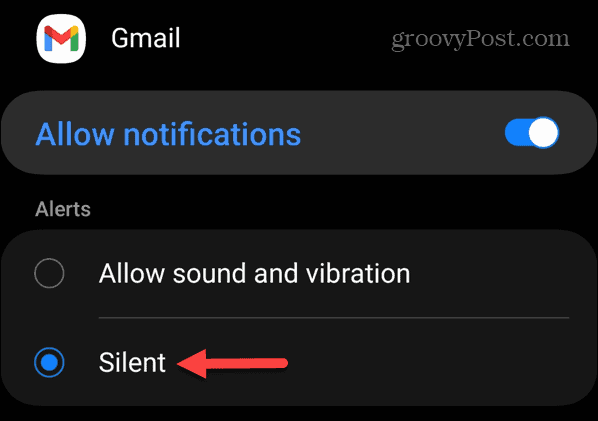
- Изаберите Категорије обавештења.
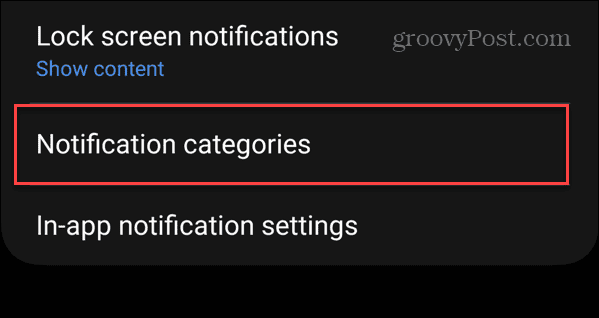
- Биће наведена листа типова категорија обавештења за апликацију.
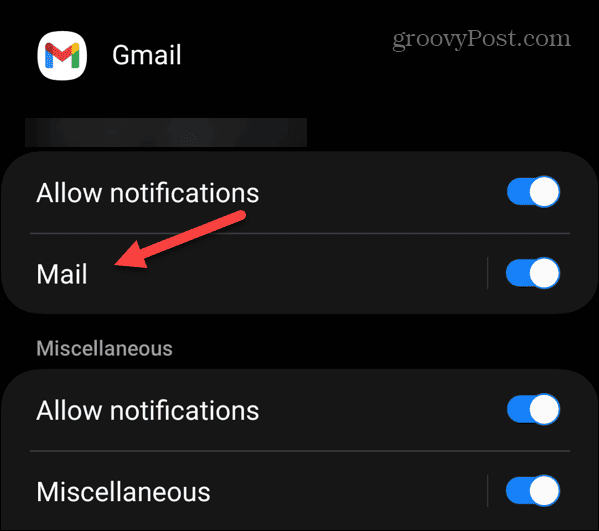
- Додирните категорију обавештења коју желите да минимизирате и укључите је Минимизирајте обавештења прекидач. На пример, радимо са Гмаил апликација и минимизирање обавештења за нове е-поруке.
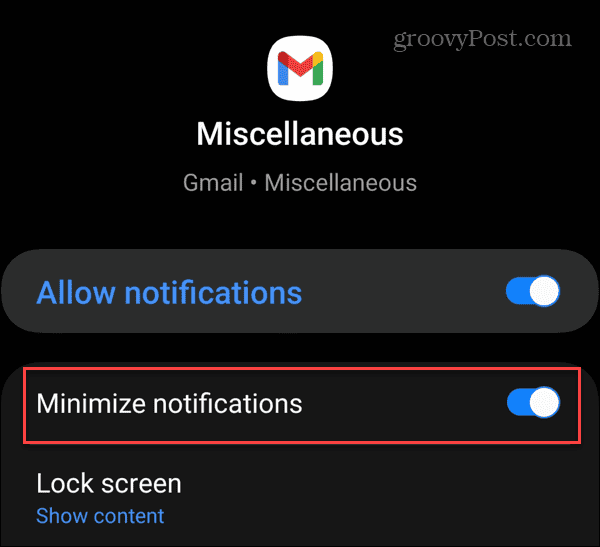
- У овом примеру минимизирамо разно Гмаил обавештења.
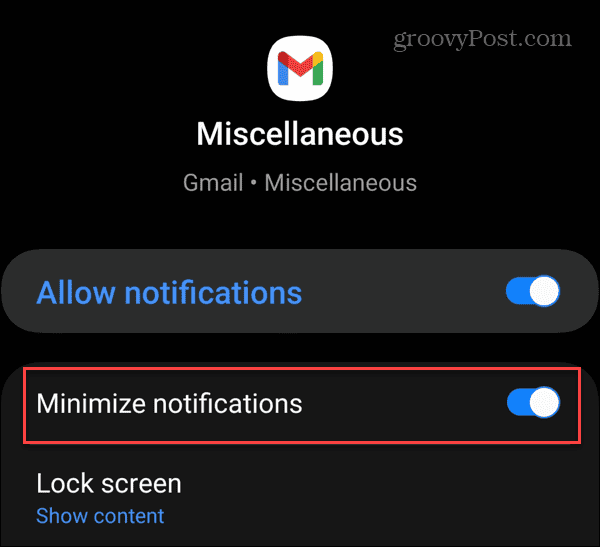
Када пратите ове кораке, обавештења за ту апликацију се више неће појављивати на статусној траци на почетном екрану.
Како минимизирати друге апликације на Андроид статусној траци
Нажалост, не постоји дугме или прекидач који све минимизира. Мораћете да прођете кроз сваку од категорија инсталиране апликације и смањите обавештења која не желите да се појављују на статусној траци.
На пример, у примеру испод, минимизирамо обавештења од Спотифи Мусиц.
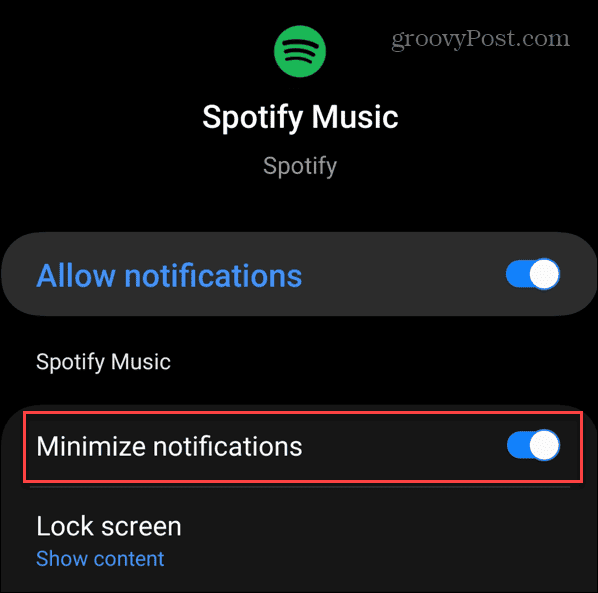
Иако ће иконе обавештења о апликацијама бити минимизиране и неће бити видљиве на статусној траци, и даље можете да их видите превлачењем надоле траке са обавештењима.
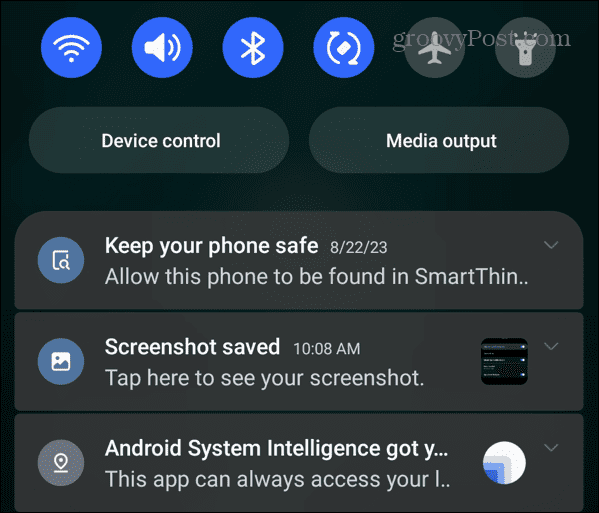
Управљање вашим обавештењима на Андроид-у
Ако желите чист и мање ометајући почетни екран, можете да минимизирате обавештења на Андроид статусној траци користећи горе наведене кораке. Поред тога, и даље можете да видите сва обавештења тако што ћете превући надоле траку за обавештења.
Постоје и други начини да добијете више од обавештења апликација на Андроид-у. На пример, понекад одбаците суштинско обавештење и желите га назад. Да бисте спречили проблем, можете погледајте историју обавештења на Андроид-у.
Такође, ако желите да добијате обавештења са Андроид-а на рачунару, можете повежите свој Андроид телефон са Виндовс 11.



